Verwenden von Kontrollkästchen zum Auswählen von Dateien in Windows 7
Windows 7 bietet einige interessante Möglichkeiten, wie Sie die Dateien und Ordner anpassen können, die Sie im Windows Explorer anzeigen. Unabhängig davon, ob Sie Dateierweiterungen anzeigen oder Dateien oder Ordner anzeigen möchten, die derzeit möglicherweise ausgeblendet sind, können Sie festlegen, wie Windows 7 mit diesen Situationen umgeht. Sie können jedoch auch eine andere Option auswählen, über die Sie möglicherweise Bescheid wissen. Sie können Ihre Windows Explorer-Einstellungen ändern, um mithilfe von Kontrollkästchen Dateien in Windows 7 auszuwählen . Diese Methode zeigt ein Kontrollkästchen links neben einer Datei an, wenn Sie mit der Maus darüber fahren, und Sie können auf das Kontrollkästchen klicken, wenn Sie die Datei für eine zukünftige Aktion auswählen möchten.
Verwenden von Kontrollkästchen für die Dateiauswahl in Windows 7
Anfangs war ich skeptisch gegenüber dieser Methode, da ich nicht sicher war, welchen Nutzen sie gegenüber anderen Möglichkeiten zur Auswahl von Dateien bieten könnte. Ich habe immer entweder die Strg- Taste verwendet, um mehrere einzelne Dateien auszuwählen, oder die Umschalttaste, um eine Gruppe von Dateien auszuwählen, und es hat für mich gut funktioniert. Aber dann begann ich über all die Zeiten nachzudenken, in denen ich versehentlich alle meine ausgewählten Dateien kopiert hatte, oder über die Zeiten, in denen ich die Strg- oder Umschalttaste losließ, während ich Dateien auswählte und die Auswahl verloren ging und zur neuen Datei wechselte das habe ich gerade angeklickt. Die Verwendung von Kontrollkästchen zum Auswählen von Dateien bietet eine Lösung für diese Situation, während Sie weiterhin frühere Methoden zur Dateiauswahl verwenden können.
Schritt 1: Klicken Sie auf das Windows Explorer-Ordnersymbol in der Taskleiste am unteren Bildschirmrand. Wenn dieser Ordner nicht vorhanden ist, können Sie auch einen anderen Ordner im Windows Explorer öffnen.

Schritt 2: Klicken Sie in der Leiste oben im Fenster auf die Schaltfläche Organisieren und dann auf den Link Ordner- und Suchoptionen .
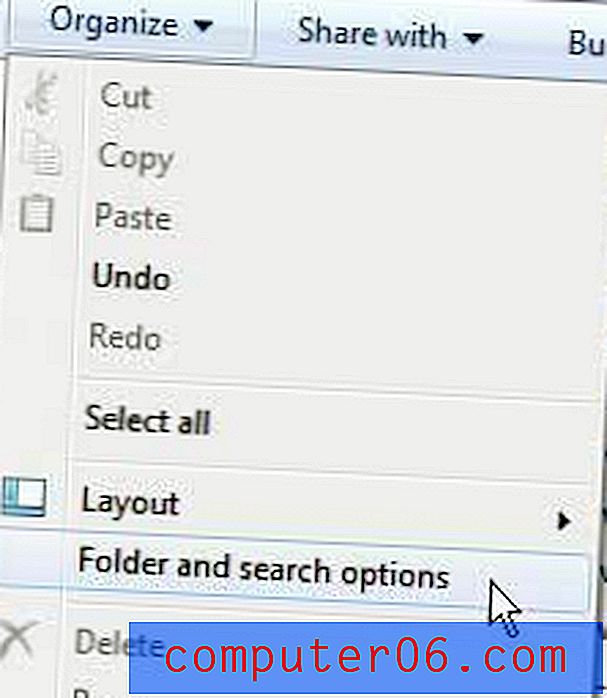
Schritt 3: Klicken Sie oben im Fenster auf die Registerkarte Ansicht .
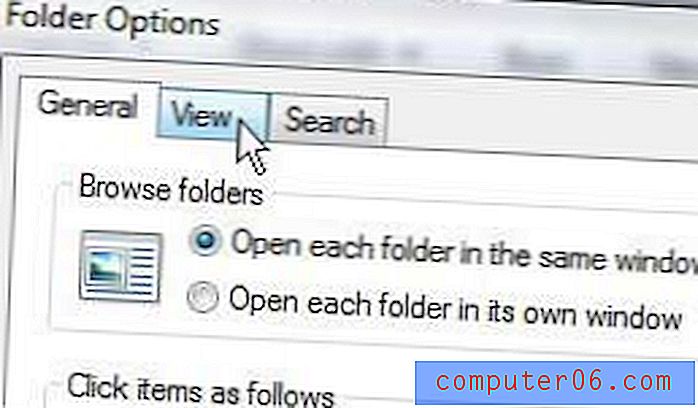
Schritt 4: Scrollen Sie zum Ende des Abschnitts Erweiterte Einstellungen und aktivieren Sie das Kontrollkästchen links neben Kontrollkästchen Verwenden, um Elemente auszuwählen .
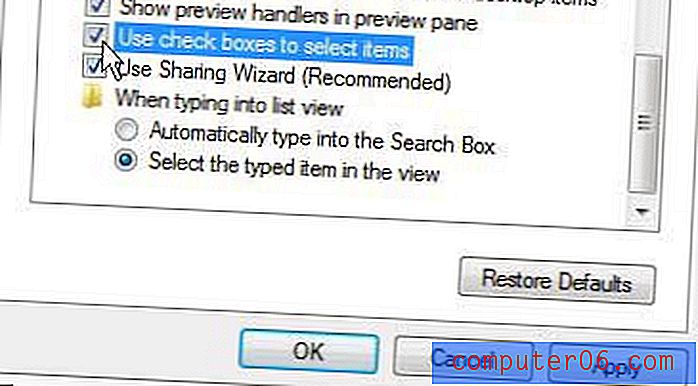
Schritt 5: Klicken Sie unten im Fenster auf die Schaltfläche Übernehmen und dann auf die Schaltfläche OK .
Wenn Sie im Windows Explorer mit der Maus über eine Datei oder einen Ordner fahren, wird links neben diesem Element ein Kontrollkästchen angezeigt. Wenn Sie das Kontrollkästchen aktivieren, wird die Datei oder der Ordner ausgewählt.



